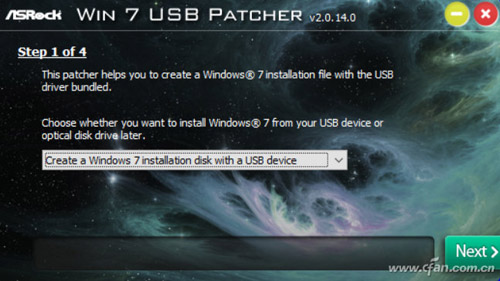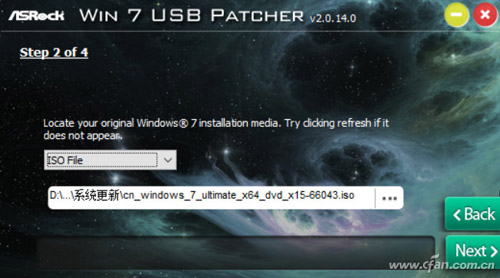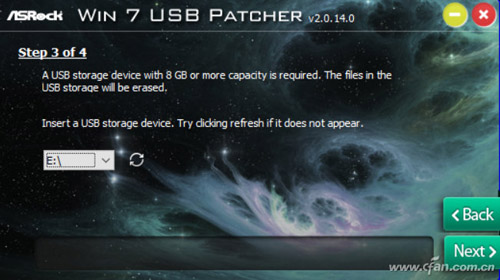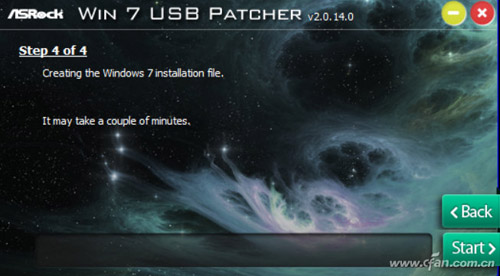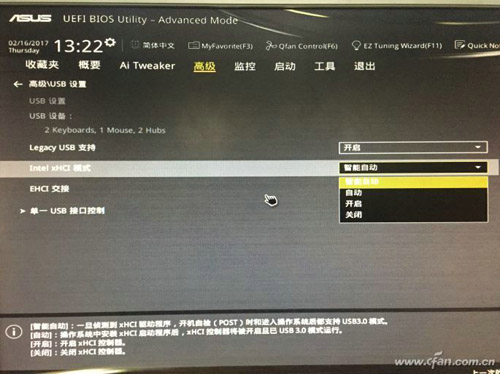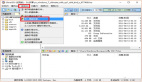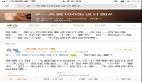100/200主板裝Windows 7 看這5張圖就行
作者:佚名
Windows10好用的很,不過有些同學不喜歡,這周留言里的問題有不少人還在糾結這個事情,尤其是準備升級電腦,又不想換Windows10的人都在提問,小編今天就給大家分享一下,在使用100/200系列芯片組,用6/7代酷睿的電腦上怎么安裝Windows7。
Windows10好用的很,不過有些同學不喜歡,這周留言里的問題有不少人還在糾結這個事情,尤其是準備升級電腦,又不想換Windows10的人都在提問,小編今天就給大家分享一下,在使用100/200系列芯片組,用6/7代酷睿的電腦上怎么安裝Windows7。
首先,下載系統安裝盤的制作工具,我們選用的是某主板廠商提供的,其實選擇有很多,大品牌產品幾乎都有提供,這里就不多介紹區別了(操作大體一致)。下載地址:http://pan.baidu.com/s/1nvI1opz
運行下載的應用,應用中已經包含常用的Windows7 USB 3.0驅動,選擇“Create a Windowsdows 7 installation disk with a USB device”。
接下來選擇Windows7的安裝鏡像文件。
第三步選擇安裝U盤的盤符,注意一定不要選錯。
確認無誤后,根據U盤的寫入速度,程序大概會用十幾分鐘的樣子將包含有USB 3.0驅動的Windows7鏡像寫入到U盤。
開機啟動電腦并進入BIOS(不同電腦進入BIOS按鍵不同),進入高級設置(英文BIOS應該是Settings-Advanced),找到Intel xHCI模式將其開啟。
保存退出BIOS并重啟電腦,選擇U盤啟動就可以進入Windows7安裝界面,按照正常的安裝操作就可以了。
現在可以講一講是怎么回事了。所謂的100/200主板不能裝Windows7,不過是因為Skylake和Kaby Lake兩代處理器移除了eHCI主控改為xHCI主控,但Windows7系統原生不支持xHCI。所以在安裝Windows7前,要先在主板BIOS中打開xHCI。這個主控是驅動USB設備的重要方式,當然,光主板開了xHCI還不夠,Windows7鏡像還不含有USB 3.0驅動,即便主控開了,沒有驅動一樣不能使用USB鍵鼠操控安裝,所以我們才會用工具給Windows7鏡像“添點料”。
最后小編要提醒使用PCI-E通道的M.2固態硬盤用戶,基于PCI-E通道的M.2固態硬盤是由NVMe協議控制的,因此需要安裝NVMe驅動程序才能識別,采用不同主控的NVMe驅動還不一樣。目前只有Windows10能做到NVMe免驅,Windows7和Windows8都必須安裝驅動才能識別,所以安裝會更加麻煩一點。
責任編輯:武曉燕